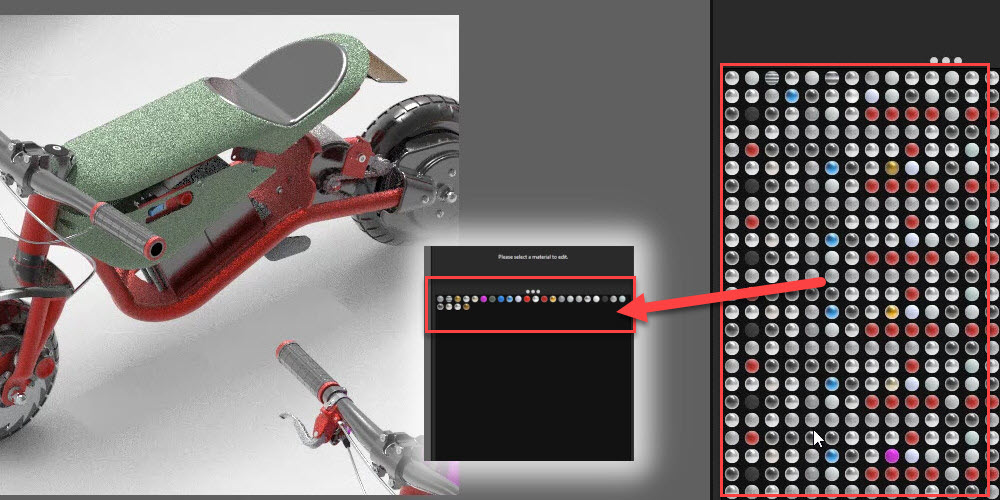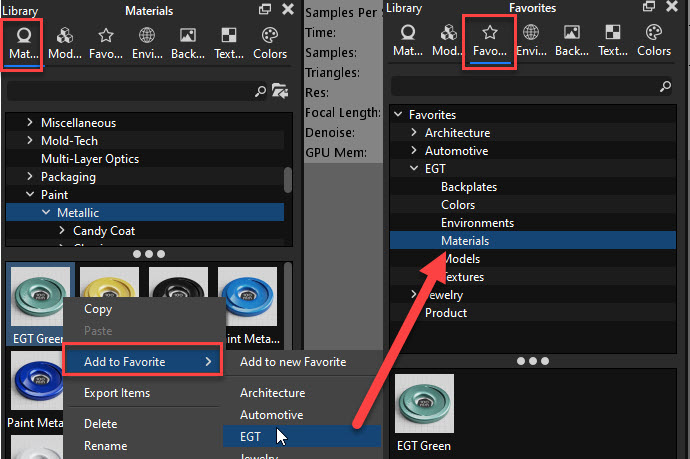KeyShot Tippek 14 РNagyot domborítunk az anyagokkal
Ennek a cikknek 14. alkalommal ¬†t√©m√°ja a KeyShot tippek: √°ltal√°ban 2 funkci√≥ a Solid Edge-hez is kapott verzi√≥hoz fog kapcsol√≥dni, m√≠g egy pedig a PRO verzi√≥ egy hasznos parancs√°t mutatja be. A funkci√≥k egym√°shoz laz√°n kapcsol√≥dnak, a legut√≥bbi √©lm√©nyeim, k√©rd√©sek alapj√°n fogom kiv√°lasztani ŇĎket. ElŇĎzŇĎ cikket itt olvashatj√°tok.
Minden √©vben egy orsz√°gos versenyben vehetnek r√©szt k√∂z√©piskol√°s tanul√≥k, amelyen modellez√©si feladatokat kell megoldaniuk Solid Edge seg√≠ts√©g√©vel. ErrŇĎl m√°r az‚ÄĮelŇĎzŇĎ √©vekben is √≠rtam, sŇĎt p√°lyamunk√°kat is mutattam belŇĎle. A verseny kiv√°l√≥ lehetŇĎs√©get biztos√≠t a di√°kok sz√°m√°ra, hogy elm√©ly√≠ts√©k tud√°sukat a 3D modellez√©sben.¬†
Ebben az idŇĎszakban kitessz√ľk az elŇĎzŇĎ √©vi feladatokat √©s megold√°saikat. Ezt a Facebook-oldalunkon tudod k√∂vetni. A‚ÄĮYouTube-csatorn√°nkon‚ÄĮpedig az elŇĎzŇĎ √©vek feladatmegold√°sait is l√°thatod. Rengeteget tanultam ezekbŇĎl a vide√≥kb√≥l, m√©g mielŇĎtt a csapat tagja lettem.¬†
Ha √©rdekel a Solid Edge modellez√©s, a parametrikus tervez√©s √©s szeretn√©l t√∂bbet tanulni a KeyShot renderel√©s lehetŇĎs√©geirŇĎl, olvasd el az kor√°bbi cikkeinket is [itt] https://blog.eplm.hu/keyshot_landing/¬†
Van benne anyag, tal√°n t√ļl ok is…
Nagyobb szerel√©sek eset√©n elŇĎfordul, hogy amint import√°lunk Solid Edge-bŇĎl KeyShot ir√°nyban, a szerel√©s modelljeinek sz√≠nei nincsenek √∂sszek√∂tve. Ezt megtehetj√ľk manu√°lisan a Shift+BEG (st√≠lus m√°sol√°s) √©s Shift+JEG (st√≠lus beilleszt√©s √©s √∂sszerendel√©s) gombokkal. Ez megfelelŇĎ n√©h√°ny fel√ľlet csatol√°s√°nak l√©trehoz√°s√°hoz, vagy akkor, ha csak p√°r fel√ľletet akarunk kiemelni a t√∂bbibŇĎl.
Az esetben, ha 100-1000 darab KeyShot anyag / fel√ľletrŇĎl besz√©l√ľnk, ez nem hat√©kony. Erre val√≥ a Find Duplicate Materials parancs, amely egy automatizmus seg√≠ts√©g√©vel felismeri a jelenlegi jeleneten bel√ľl az √∂sszes azonos √©rt√©kkel b√≠r√≥ anyagst√≠lust, √©s azokat √∂sszerendeli. Erre kapunk egy kis t√°bl√°zatot, ahol mi d√∂nthetj√ľk el, mely anyagt√≠pusra szeretn√©nk ezt lefuttatni, vagy mely alkatr√©szn√©l szeretn√©nk ezt elv√©gezni.
Az anyagok optimaliz√°l√°sa seg√≠t a renderel√©si idŇĎ cs√∂kkent√©s√©ben is.¬†
Az anyagok optimaliz√°l√°sa seg√≠t a renderel√©si idŇĎ cs√∂kkent√©s√©ben is.¬†
KeyShot tippek – Kedvenc elemek haszn√°lata
Ipar√°gt√≥l √©s v√©rm√©rs√©klettŇĎl f√ľggŇĎen lehetnek olyan anyagok, k√∂rnyezetek, text√ļr√°k, modellek, amelyeket gyakran haszn√°lunk. Ilyenek lehetnek a bej√°ratott term√©klog√≥k, v√°llalati sz√≠nek vagy egyedi anyagok. Ezeket k√∂nnyen el√©rhetŇĎv√© tehetj√ľk, ha √∂sszegyŇĪjtj√ľk ŇĎket egy kedvencek k√∂nyvt√°rba. Akkor is hasznos lehet, ha t√∂bb projektet visz√ľnk p√°rhuzamosan, √©s minden projekthez megfelelŇĎ elemeket rendszerezetten t√°rolunk egy kedvencek mapp√°ba. Ez√°ltal a tervez√©si folyamat jelentŇĎsen felgyors√≠that√≥, hiszen nem kell √ļjra √©s √ļjra ugyanazokat az anyagokat √©s be√°ll√≠t√°sokat keresg√©lni.
Ha az anyagok kategoriz√°l√°s√°b√≥l szeretn√©l t√∂bbet tudni akkor aj√°nlom a‚ÄĮ“Rend(er) lelke mindennek”‚ÄĮelŇĎad√°somat.¬†
Ehhez nincs m√°s dolgunk, mint a m√°r k√©sz elemeket hozz√°adni a kedvencek mapp√°hoz. Ez seg√≠thet a munkafolyamatok gyors√≠t√°s√°ban √©s a konzisztens vizu√°lis megjelen√≠t√©s fenntart√°s√°ban. A megfelelŇĎ kategoriz√°l√°ssal a KeyShot renderel√©si munkafolyamatai g√∂rd√ľl√©kenyebb√© √©s hat√©konyabb√° v√°lnak.¬†
KeyShot tippek РNagyot domborít a KeyShot professional
AlapvetŇĎen a KeyShot nem modellezŇĎ eszk√∂z √≠gy a modellek m√≥dos√≠t√°s√°ra viszonylag kev√©s opci√≥nk van. Most bemutatok egyet, ami a modell fel√ľlet√©t m√≥dos√≠tja, text√ļra (k√©p) alapj√°n.
Ehhez az elsŇĎ l√©p√©s a Material Graph ind√≠t√°sa, ami r√©szletes seg√≠ti a modell kin√©zet√©nek manipul√°l√°s√°t. Ez a funkci√≥ a KeyShot Professional licensz r√©sze, ennek seg√≠ts√©g√©vel nagyon r√©szletesen be√°ll√≠that√≥ak az anyag k√ľl√∂nb√∂zŇĎ r√©tegei, adatai. A kulcs Displace elem az, ami a k√©p text√ļr√°j√°t dombo√ļ fel√ľlett√© alak√≠tja. Alap esetben a vil√°gos r√©szek a fel√ľlet kiemelt r√©szei a s√∂t√©tek pedig a m√©lyebb r√©szei. Ezt k√∂nnyed√©n m√ļdos√≠thatjuk a Displacement Height v√°ltoz√≥val.
Ez a technika kiv√°l√≥ lehetŇĎs√©g term√©ktervezŇĎknek, mŇĪszaki illusztr√°toroknak √©s 3D vizualiz√°ci√≥val foglalkoz√≥ szakembereknek, hogy val√≥s√°ghŇĪ fel√ľleti hat√°sokat √©rjenek el.¬†¬†
A kész módosítást STL formátumba exportálhatjuk, amelyet 3D nyomtatásra vagy más további szerkesztésre is felhasználhatunk. 
K√©sz√≠tettem egy mint√°t, ami megmutatja, hogyan m√≥dos√≠thatjuk a k√ľl√∂nb√∂zŇĎ text√ļr√°kkal, a modelleket √©s milyen eredm√©nyeket kaphatunk.
A kész módosítást STL formátumba exportálhatjuk. Itt pedig a lépéseket videóban is bemutatom.
√úgyf√©lt√°mogat√≥ m√©rn√∂k, Szakter√ľlete a Solid Edge √©s Keyshot. 3 √©vig oktat√°ssal foglalkozott az NCT Akad√©mia felnŇĎttk√©pzŇĎ int√©zm√©nyben. CNC programoz√°st √©s Solid Edge kezel√©s√©t tan√≠totta a di√°koknak, majd 3 √©vig az NCT Kft. szersz√°mg√©pgy√°r√°ban szerzett tapasztalatot szersz√°mg√©p tervezŇĎk√©nt. Napi szinten tal√°lkozott a tervez√©s sor√°n felmer√ľlŇĎ feladatokkal √©s √≠gy ismerkedett meg a Solid Edge √°ltal felk√≠n√°lt lehetŇĎs√©gekkel.